ps如何局部拉伸變形
- coldplay.xixi原創
- 2021-02-25 11:27:0656011瀏覽
ps局部拉伸變形的方法:首先開啟需要拉伸的圖片,在左側圖層清單中將該影像的鎖定去掉;然後選擇編輯選單中的自由變換選項;最後調整影像四周的邊框進行影像的拉伸操作。

本文操作環境:Windows7系統,Adobe Photoshop CS6版本,Dell G3電腦。
ps局部拉伸變形的方法:
1、首先要開啟ps軟體程式。
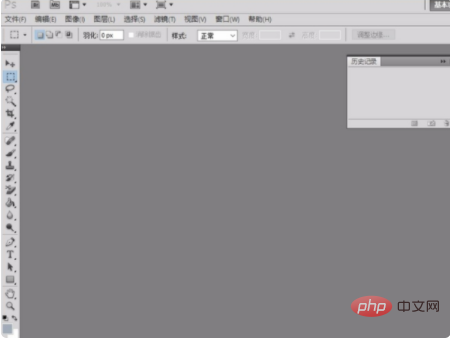
2、開啟需要拉伸的圖片。
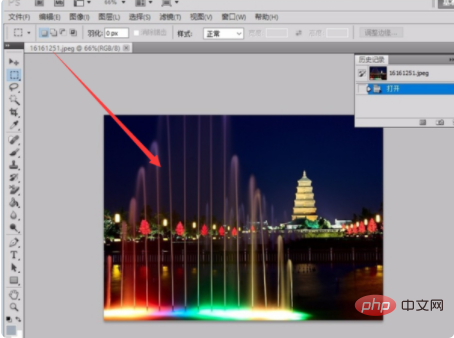
3、在左側圖層清單中將該影像的鎖定去掉。
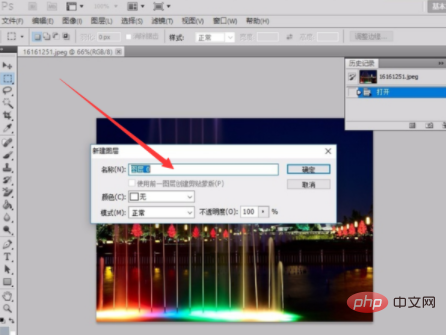
4、選擇編輯選單中的自由變換選項。
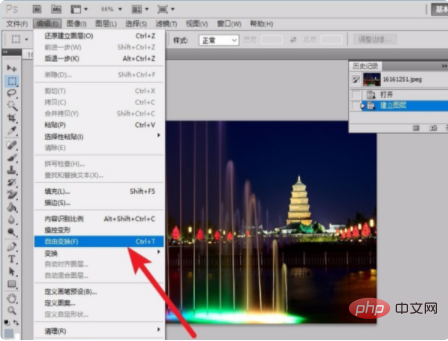
5、調整影像四周的邊框進行影像的拉伸操作。
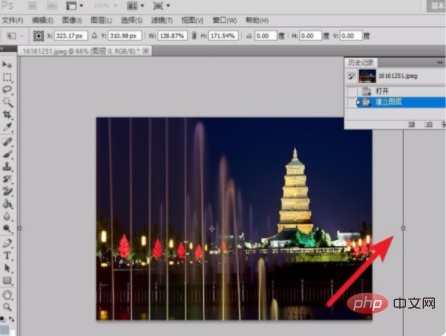
6、拉伸操作完成後點選回車確認。

##########PS影片教學#####################相關學習推薦:PS影片教學
以上是ps如何局部拉伸變形的詳細內容。更多資訊請關注PHP中文網其他相關文章!
陳述:
本文內容由網友自願投稿,版權歸原作者所有。本站不承擔相應的法律責任。如發現涉嫌抄襲或侵權的內容,請聯絡admin@php.cn

